Photoshop制作潮流时尚图片
摘要:教程的效果制作非常有创意。整个制作过程作者用到的调色工具非常少仅阈值及图层样式。大致过程:作者先用阈值工具调出照片类似剪影的黑白效果,然后用...
教程的效果制作非常有创意。整个制作过程作者用到的调色工具非常少仅阈值及图层样式。
大致过程:作者先用阈值工具调出照片类似剪影的黑白效果,然后用图层样式中的混合选项制作颓废的背景纹理。最后渲染一些时尚的彩色调即可。
原图

最终效果

1、打开原图素材。
2、按Ctrl + J或选择“图层“>“复制图层”来创建层的副本。
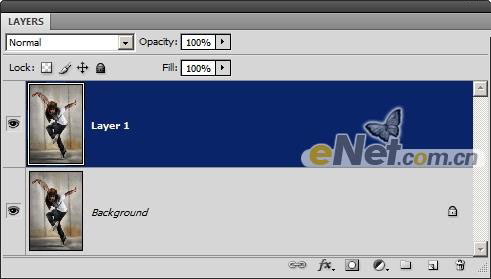
3、选择“图像”>“调整”>“阈值”。调整输入滑块,使大部分的背景消失,只有模型的阴影是黑色的。
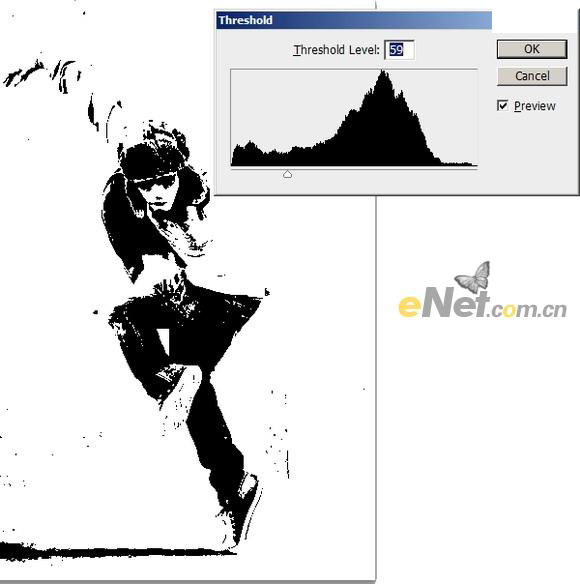
【Photoshop制作潮流时尚图片】相关文章:
上一篇:
Photoshop打造时尚的美女折叠照片
下一篇:
Photoshop鼠绘少女头像
